如何在 Outlook 上創建、刪除和使用配置文件
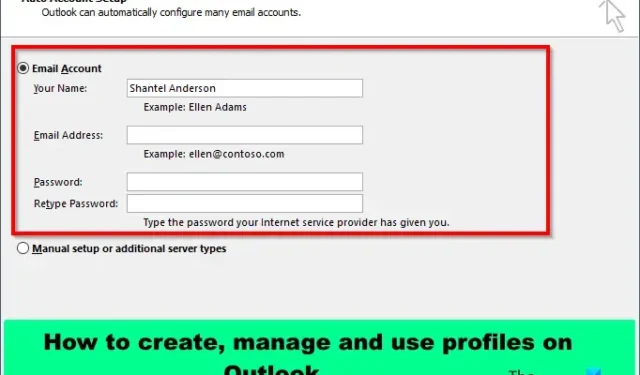
Microsoft Outlook 是一種信息管理軟件,允許用戶訪問和管理他們的電子郵件、日曆、聯繫人等。在 Microsoft Outlook 中,用戶可以創建和管理多個配置文件。讓我們看看如何創建、刪除、複製、管理和使用 Outlook 上的配置文件。
如何在 Outlook 上創建、刪除和使用配置文件
按照以下方法創建、管理和使用 Outlook 上的配置文件:
- 如何在 Outlook 中創建配置文件。
- 如何在 Outlook 中管理、複製或刪除配置文件。
- 如何在 Outlook 中使用配置文件。
1] 如何在 Outlook 中創建配置文件
啟動 Outlook。
在“信息”選項卡的後台視圖中單擊“文件”,單擊“帳戶設置”按鈕,然後從菜單中選擇“管理配置文件”。
將打開一個郵件設置對話框。
在個人資料部分下,點擊“顯示個人資料”按鈕。
郵件 對話框將打開。單擊添加按鈕。
現在為配置文件命名。
將打開一個添加帳戶對話框。
對於您希望 Outlook 如何設置配置文件,有兩個選項。
如果您選擇電子郵件帳戶選項,您希望 Outlook 在其中自動設置您的配置文件,或者如果您選擇“手動設置或其他服務器類型”,Outlook 將手動設置新的配置文件。
在本教程中,我們選擇了電子郵件帳戶選項。輸入您的姓名、電子郵件地址和互聯網提供商提供給您的密碼,然後單擊“下一步”。
然後點擊完成。
“郵件”對話框將打開。
選擇一個配置文件;在“啟動 Microsoft Outlook 時,使用此配置文件”部分,單擊“提示使用配置文件”選項,單擊應用,然後單擊確定。
2] 如何在 Outlook 中管理、複製或刪除配置文件
在 Outlook 中,用戶始終可以返回到新配置文件以在新配置文件中進行更改。
點擊文件標籤。
在後台視圖的“信息”選項卡上,單擊“帳戶設置”按鈕,然後從菜單中選擇“管理配置文件”。
在配置文件部分下,單擊顯示配置文件按鈕。
您可以單擊“複製”以創建現有配置文件的副本。
您可以通過選擇“提示使用配置文件”或“始終使用此配置文件”選項來選擇您希望配置文件的啟動方式。
然後點擊確定。
3] 如何在 Outlook 中使用配置文件
單擊文件選項卡。
在後台視圖的信息選項卡上,點擊帳戶設置按鈕,然後從菜單中選擇更改配置文件。
將出現一個消息框。單擊確定。
Outlook 將關閉。再次啟動 Outlook。
將打開一個對話框。選擇所需的配置文件,然後單擊“確定”。
我們希望您了解如何在 Outlook 上創建、管理和使用配置文件。
您的 Outlook 配置文件是什麼?
配置文件是 Outlook 的重要組成部分。配置文件包括帳戶、數據文件和說明電子郵件信息保存位置的設置。在本教程中,我們解釋瞭如何在 Outlook 中創建新的配置文件。
如何編輯我的 Outlook 配置文件?
- 在網絡上打開您的電子郵件帳戶。
- 在頁面頂部,選擇個人資料照片,然後點擊“我的個人資料”。
- 單擊“編輯名稱”以更改配置文件的名稱。輸入您的名字和姓氏,然後點擊保存。



發佈留言